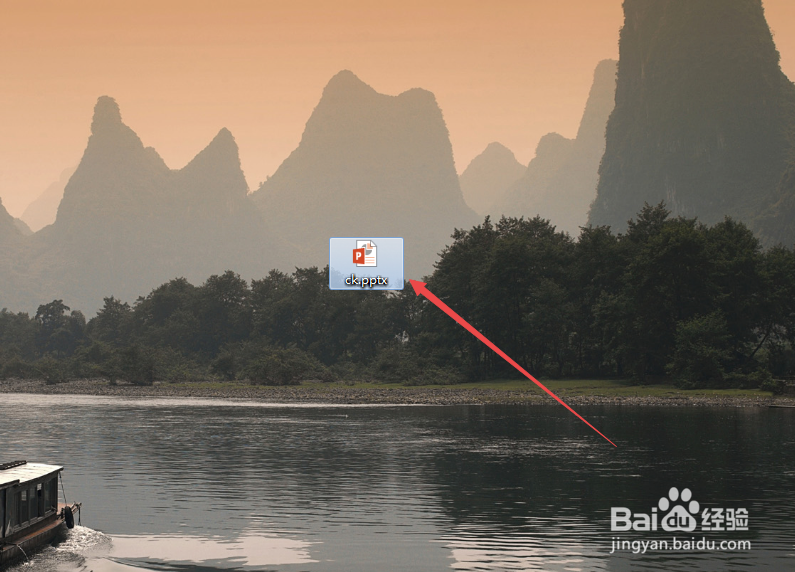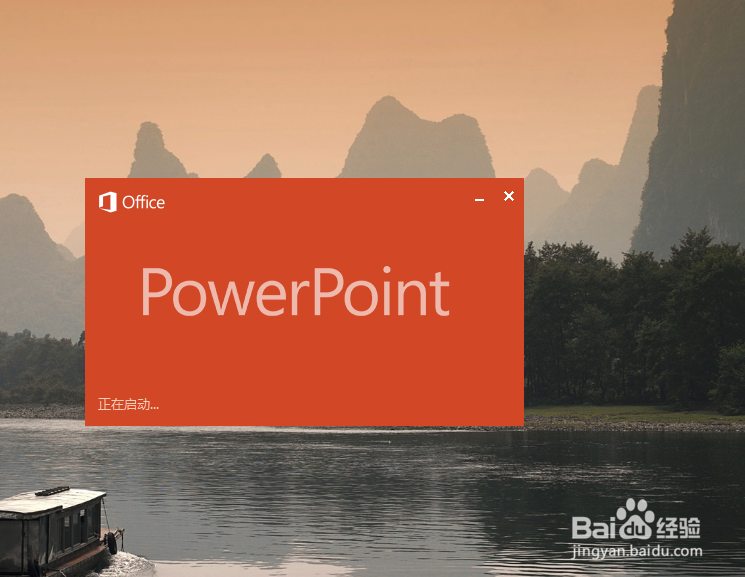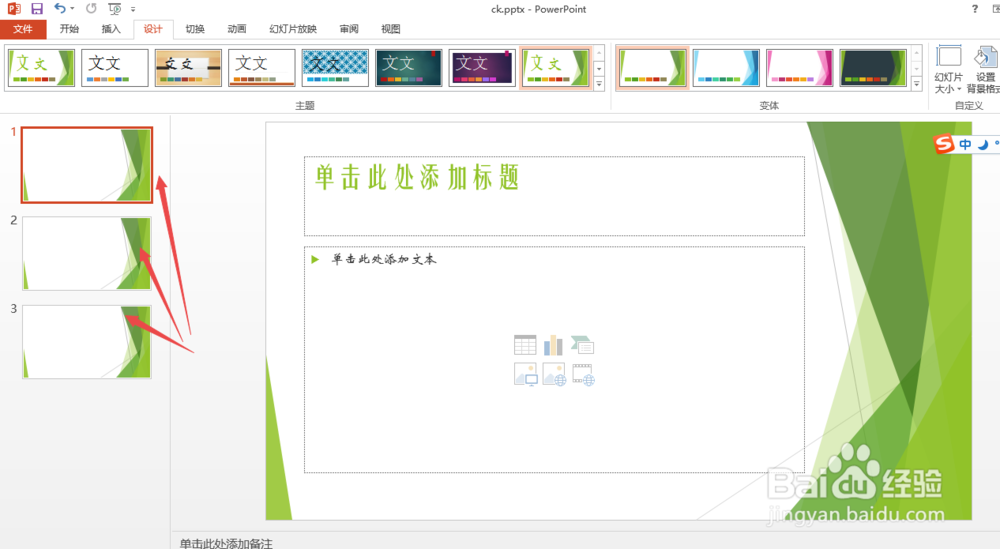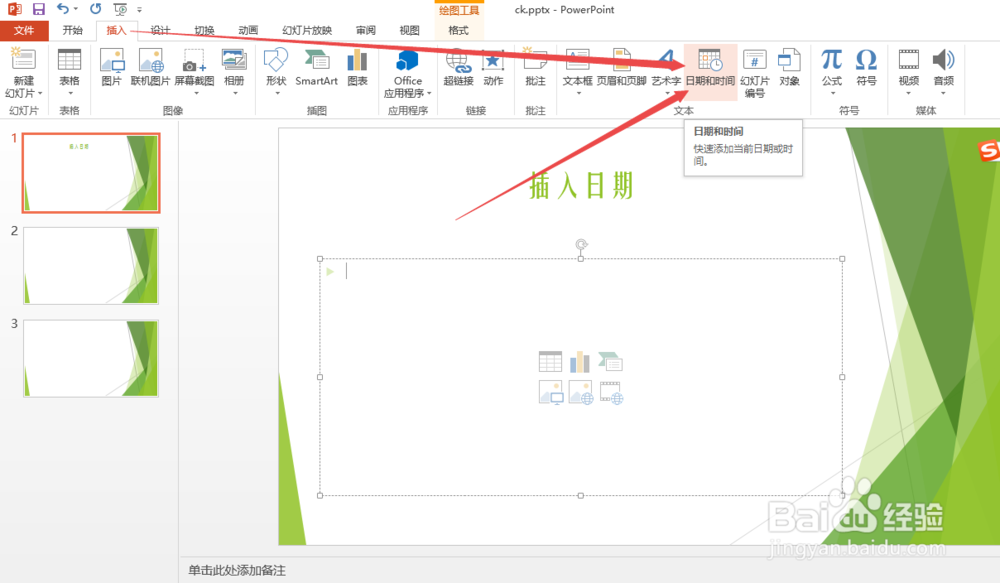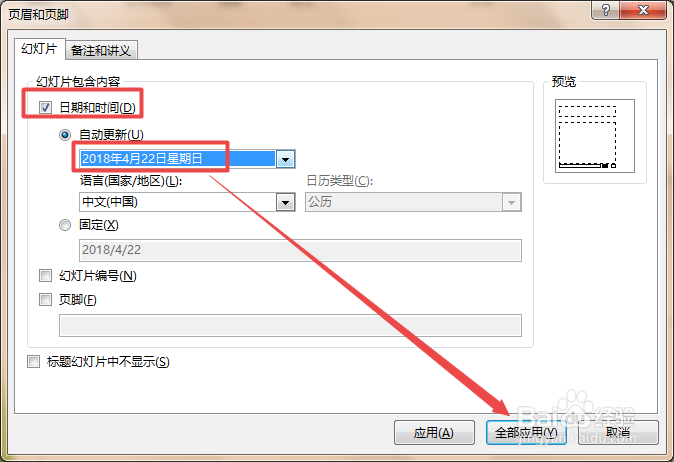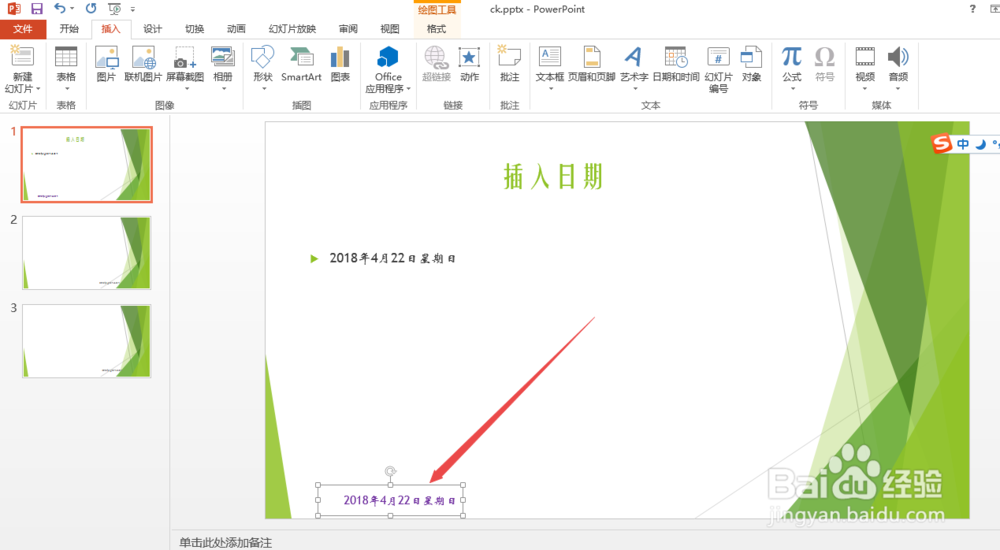怎么在PPT幻灯片中插入日期和时间
1、打开需要用到的PPT文件。
2、打开之后,新建几张幻灯片。
3、选中需要插入日期的幻灯片,然后点击上面的 插入 菜单,在打开的页面中点击 日期和时间 选项。
4、然后在打开的页面中根据需要选中时间的格式,选好之后,点击 确定 按钮,然后就可以看到插入了时间和日期了。
5、若是需要在页毂拄懵颅眉或页脚的地方插入日期和时间:点击上面的 页眉和页脚 选项,在打开的页面中,将幻灯片包含内容下面的 日期和时间 前面的框勾选上,然后点击 全部应用 。
6、然后回到幻灯片中就可以看到每张幻灯片的下方都出现了日期和时间了,位置可以根据需要左、中、右调整,字体、颜色等等也可以根据需要设置。
声明:本网站引用、摘录或转载内容仅供网站访问者交流或参考,不代表本站立场,如存在版权或非法内容,请联系站长删除,联系邮箱:site.kefu@qq.com。
阅读量:80
阅读量:72
阅读量:25
阅读量:36
阅读量:62